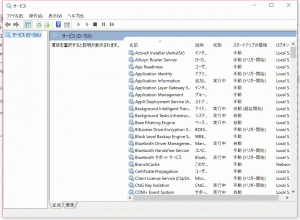「application management」は、個人のPCなら、まず、無用となるサービスである。
当該サービスは、基本的に、windows10の無用なバックグラウンドサービスなので「停止」しておく。
これで、無用な負担をOSにかけずに済む。
なお、頭文字に「a」の付いた、停止しても良いサービスを「「a」の停止サービス 」にまとめているので、参考をば。
application managementとは?
「application management」とは、ある一定の組織などの環境下でのアプリケーション管理に必要なサービスである。
特定のドメイン環境下で、アプリケーションをインストールしたり削除したりする場合に、使用される。(なんのこっちゃ。)
なので、先述したように、個人のPCなら、必要になることはない。
なお、本サービスは設定如何や、OSのバージョン、その他のフリーソフトによって、名前になかったり、最初から「スタートアップ」が「手動」になっていることもある。
存在そのものがなかったり、「状態」が「空白」なら、つまり「実行中」と表示されてないなら、そのままでよい。
なお、本ページを見て作業する際は、「お気に入り」フォルダでも作って本ページを保存しておくことが望ましい。
無効したサービスなど、すぐに忘れるので、いざ必要となったときに参照できるようにするためだ。
まあまず、必要ではないだろうが、念のため。マイクロソフトをなめてはいけない。
設定する場所
「application management」の「停止」は、タスクバーの検索欄から「サービス」と入力するか…、
おなじみ「コントロールパネル」→「システムとセキュリティ」→「管理ツール」に進み、ずらっとならぶところから「サービス」をダブルクリックする。
そうすると…、
…のようなところに到達する。
ほいで、「application management」を探してきて、「右クリック」で「停止」とする。
タスクマネージャではダメ
おなじみ「タスクマネージャー」でも、「サービス」の設定ができる。
が、ここでは、単なる「一時停止」しかできない。
ずっと「停止」するには、先の「管理」の「サービス」だけなので、ここで処理する。